Как исправить ошибку 0x8007045d в Windows
Опубликовано: 2023-01-17
Windows 10 и 11 будут отображать код ошибки 0x8007045d, когда возникнут трудности с поиском или чтением файлов. Это может произойти по ряду причин, поэтому мы объясним, что это за причины и как исправить ошибку 0x8007045d.
Что вызывает ошибку Windows 0x8007045d?
Способы устранения кода ошибки Windows 0x8007045d
Перезагрузите компьютер
Обновите свой компьютер
Проверьте подключение жесткого диска, USB-накопителя и CD/DVD-привода.
Обновите драйверы вашего устройства
Скопируйте файлы на свой компьютер
Перезагрузите свои файлы
Используйте средство устранения неполадок оборудования и устройств
СВЯЗАННЫЕ: Как исправить код ошибки 0x80004005 в Windows 10 и 11
Что вызывает ошибку Windows 0x8007045d?
Обычно ошибка 0x8007045d появляется в Windows, когда запущенный процесс не может найти или прочитать файл, к которому он пытается получить доступ. Это означает, что либо файл находится не там, где должен быть, либо данные в файле повреждены.
Скорее всего, вы столкнетесь с этой ошибкой при копировании или использовании файлов на внешнем диске. Например, это может быть вызвано слабым соединением между устройством и вашим компьютером. Однако эту ошибку вызывают как аппаратные, так и программные элементы, поэтому сначала попробуйте самые простые решения.
Способы устранения кода ошибки Windows 0x8007045d
Есть несколько простых исправлений, которые вы можете применить, чтобы избавить ваш ПК с Windows от ошибки 0x8007045d.
Перезагрузите компьютер
Самое простое исправление, которое вы можете применить, — это перезагрузить компьютер. Перезапуск часто устраняет незначительные проблемы с вашей системой, возможно, включая ошибку 0x8007045d, что позволяет вам без проблем возобновить то, что вы делали.
Компьютеры с Windows 10 и Windows 11 легко перезагрузить. Когда ваша машина снова включится, выполните свои действия, и ваша проблема должна быть решена.
Обновите свой компьютер
Еще одно простое исправление, которое вы можете применить, — обновить операционную систему Windows 10 или Windows 11 до последней версии. Microsoft регулярно рассылает обновления, устраняющие распространенные проблемы Windows, поэтому применение доступных обновлений может устранить ошибку 0x8007045d. Обновление вашего ПК занимает всего несколько кликов, и это бесплатно.
Проверьте подключение жесткого диска, USB-накопителя и CD/DVD-привода.
Если вы столкнулись с ошибкой 0x8007045d при попытке доступа к файлам на внешнем диске или диске, убедитесь, что соединение вашего ПК с этим устройством не нарушено.
Windows не может читать или копировать файлы со слабо или неправильно подключенного устройства. Проверьте USB-порт вашего устройства или привод CD/DVD и убедитесь, что он работает правильно. Вы можете попробовать переключить порт USB-устройства, чтобы посмотреть, решит ли это проблему.
Если диск, с помощью которого вы управляете файлами, встроен в ваше устройство, вероятность плохого соединения меньше, а также сложнее выявить и исправить (особенно на ноутбуке). Если вы подозреваете, что ошибка 0x8007045d связана с внутренней проблемой подключения, подумайте о том, чтобы доставить ваше устройство к профессиональному специалисту.
СВЯЗАННЫЕ С: Как найти пропавший USB-накопитель в Windows 7, 8 и 10
Обновите драйверы вашего устройства
Драйверы вашего устройства для чтения USB или CD/DVD могут быть устаревшими, из-за чего эти устройства не будут работать должным образом с вашим ПК. В этом случае вы столкнетесь с кодом ошибки 0x8007045d при попытке прочитать или скопировать файлы, хранящиеся на этих элементах.

Вы можете решить эту проблему, обновив существующие драйверы до последней версии. Используйте встроенную в Windows утилиту диспетчера устройств для обновления драйверов.
Начните процесс, открыв меню «Пуск» вашего ПК, найдя «Диспетчер устройств» и запустив инструмент.
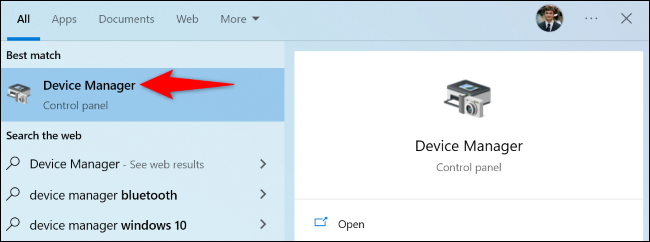
В диспетчере устройств разверните категорию вашего аппаратного устройства. Мы расширим опцию «Контроллеры универсальной последовательной шины» для устранения неполадок с нашим USB-устройством.
Затем щелкните правой кнопкой мыши свое устройство в расширенном меню и выберите «Обновить драйвер».
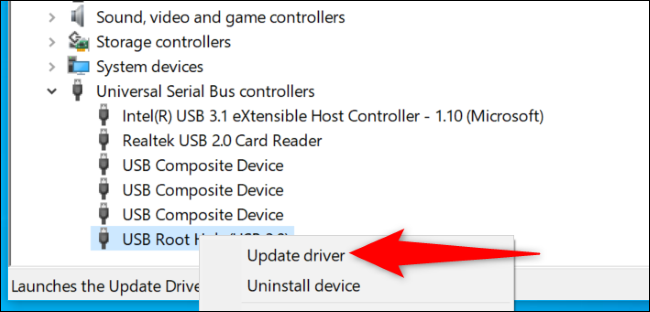
Выберите «Автоматический поиск драйверов».
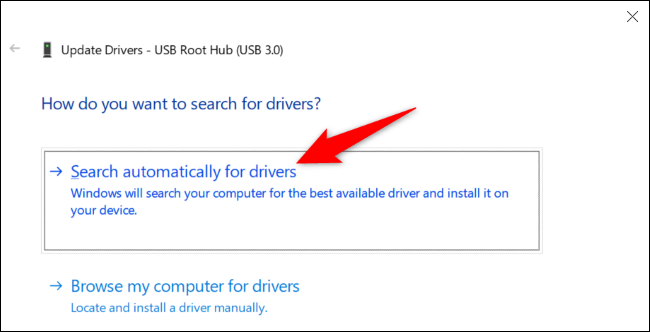
Позвольте диспетчеру устройств установить доступные драйверы.
Скопируйте файлы на свой компьютер
Если вы получаете сообщение об ошибке «Запрос не может быть выполнен из-за ошибки устройства ввода-вывода» при попытке установить программу с внешнего запоминающего устройства, сначала скопируйте файлы этой программы в локальное хранилище вашего компьютера, а затем запустите установщик. Это гарантирует, что проблема с подключением не помешает вам установить приложение.
Вы можете использовать Проводник Windows для копирования файлов из внешнего хранилища в папку на вашем ПК. Сделав это, используйте локально доступные файлы для выполнения своих действий.
Перезагрузите свои файлы
Когда для файла, загруженного из Интернета, появляется код ошибки 0x8007045d, велика вероятность, что файл поврежден. Это происходит по разным причинам, и частой причиной является прерванный процесс загрузки.
В этом случае повторно загрузите файл из исходного местоположения в Интернете, а затем используйте только что загруженный файл. Это должно решить вашу проблему. Если возможно, запустите контрольную сумму для файла, чтобы убедиться, что источник загрузки не был скомпрометирован.
СВЯЗАННЫЕ: Проблемы с загрузкой? 9 способов устранения неполадок и их устранения
Используйте средство устранения неполадок оборудования и устройств
Windows включает множество средств устранения неполадок, которые позволяют находить и устранять проблемы с различными компонентами ПК. Одним из них является средство устранения неполадок оборудования и устройств, которое позволяет обнаруживать проблемы с подключенными устройствами и предлагает помощь в их устранении.
Вы можете запустить этот инструмент, чтобы решить проблемы с вашими устройствами и исправить ошибку 0x8007045d.
Для этого откройте меню «Пуск», найдите «Командная строка» и выберите инструмент.
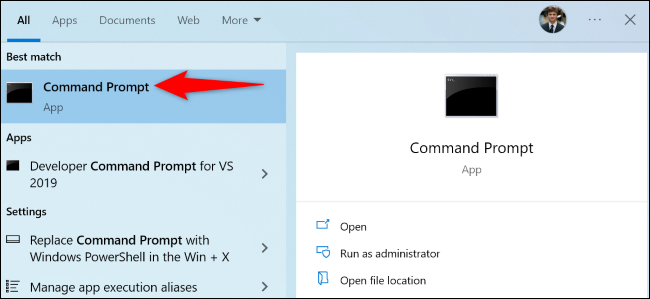
В окне командной строки введите следующее и нажмите Enter:
msdt.exe -id DeviceDiagnostic
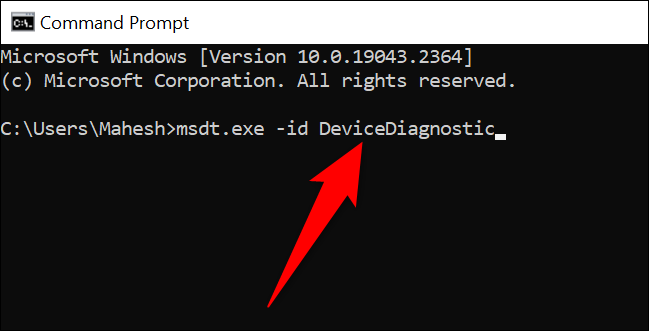
В окне «Оборудование и устройства» выберите «Далее».
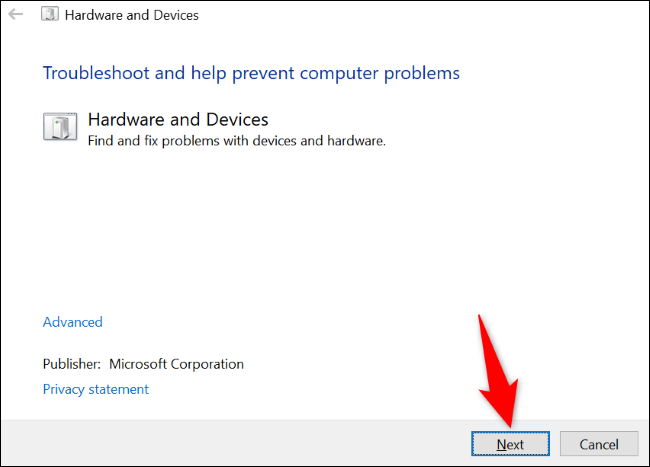
Подождите, пока средство устранения неполадок обнаружит проблемы с вашими устройствами. При обнаружении проблемы используйте решения на экране для ее устранения.
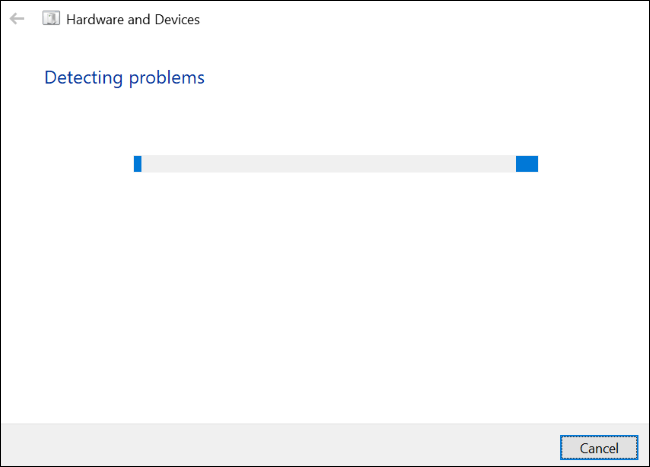
Вот и все. Теперь ваша ошибка Windows 0x8007045d должна быть исправлена.
СВЯЗАННЫЕ С: Как использовать безопасный режим для исправления вашего ПК с Windows (и когда вам следует)
